Probeer het Malwarebytes-programma bij te werken naar de nieuwste versie
- De mbamservice.exe is een service die verband houdt met het anti-malwareprogramma Malwarebytes.
- Dit kan uw bronnen opslokken als sommige instellingen in het programma zijn ingeschakeld.
- U kunt ook proberen de service opnieuw op te starten om eventuele tijdelijke problemen op te lossen.
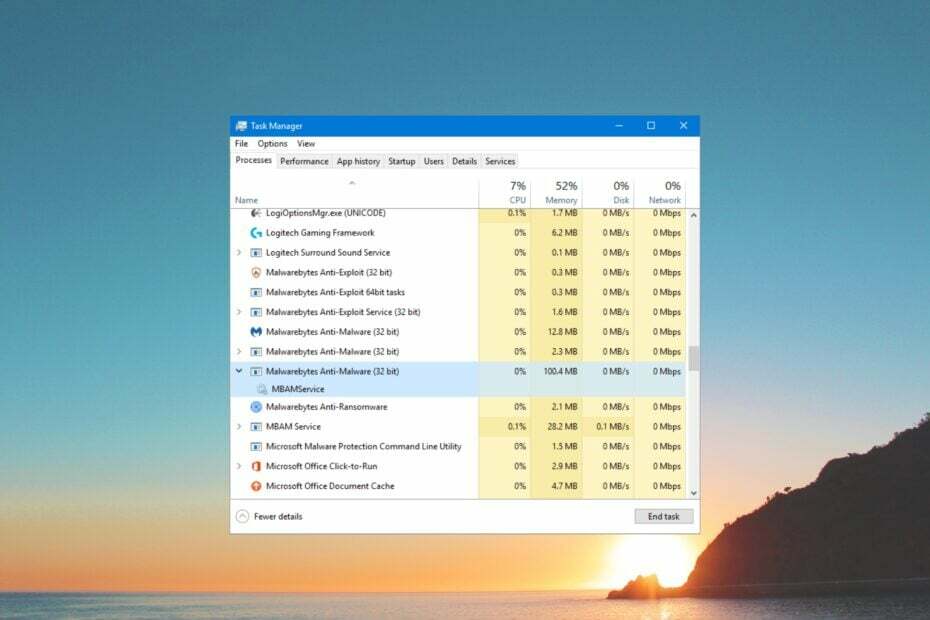
- Ondersteuning tegen diefstal
- Webcambescherming
- Intuïtieve installatie en gebruikersinterface
- Ondersteuning voor meerdere platforms
- Encryptie op bankniveau
- Lage systeemvereisten
- Geavanceerde antimalwarebescherming
Een antivirusprogramma moet snel, efficiënt en kosteneffectief zijn, en deze heeft ze allemaal.
U zult veel gebruikersrapporten lezen die beweren dat een mbamservice.exe-proces resulteert in extreem hoog geheugengebruik, omdat sommige programma's mislukken, crashen of het systeem wordt afgesloten.
In deze handleiding geven we u details over wat mbamservice.exe is en hoe u het hoge geheugengebruik kunt stoppen. Laten we de oplossingen bekijken.
Wat is mbamservice.exe?
Je hebt misschien wel eens gehoord van Malwarebytes. Zo ja, dan is het bestand of proces mbamservice.exe gerelateerd aan deze populaire tool voor het verwijderen van malware.
Wanneer u de volledige suite gebruikt en deze inschakelt voor bescherming, kan dit vaak leiden tot problemen zoals mbamservice.exe en een hoog geheugengebruik.
Volgens meerdere gebruikersrapporten doet dit probleem zich met name voor zolang de antimalwaretool Malwarebytes op uw computer actief is.
Wat veroorzaakt het probleem met het hoge geheugengebruik van mbamservice.exe?
Het aanwijzen van de reden voor het hoge geheugengebruik door mbamservice.exe is moeilijk. Er zijn echter een paar redenen die het probleem met het hoge geheugengebruik door mbamservice.exe kunnen veroorzaken.
Dit omvat ingeschakelde automatische malware-quarantainefunctie, recent geïnstalleerde update, problemen met het Malware bytes-installatiebestand, enz.
Hoe kan ik het probleem met het hoge geheugengebruik van mbamservice.exe oplossen?
- Wat is mbamservice.exe?
- Wat veroorzaakt het probleem met het hoge geheugengebruik van mbamservice.exe?
- Hoe kan ik het probleem met het hoge geheugengebruik van mbamservice.exe oplossen?
- 1. Sluit Malwarebytes vanuit Taakbeheer
- 2. Schakel de automatische malware-quarantainefunctie uit
- 3. Herstel de standaard Exploit-bescherming
- 4. Verhoog de tijd voor het bijwerken van informatie over bedreigingen
- 5. Installeer de nieuwste Malwarebytes-update
- 6. Start de Malwarebytes-services opnieuw
1. Sluit Malwarebytes vanuit Taakbeheer
- druk de Ctrl + Verschuiving + Esc knoppen om de Taakbeheer.
- Klik op Malwarebytes Service en klik op de Einde taak knop.
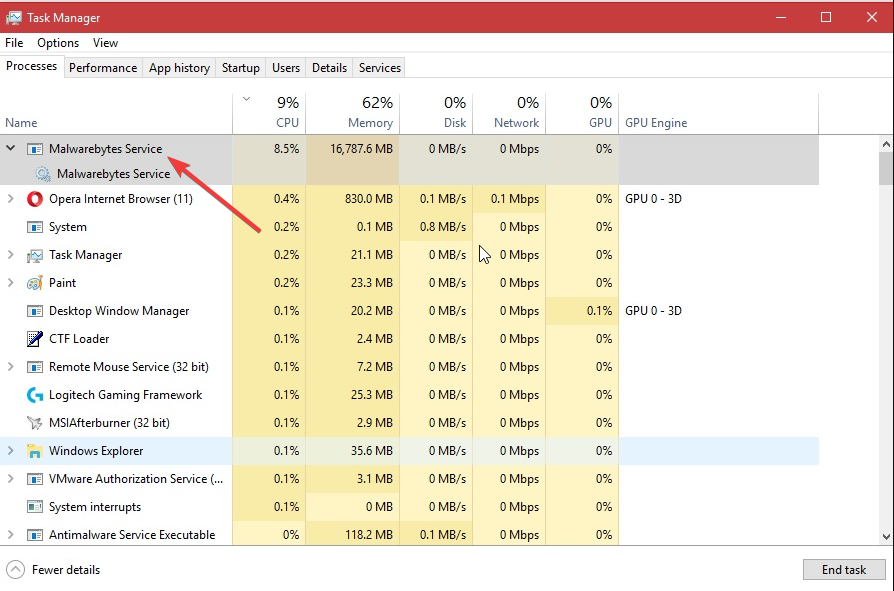
- Sluit Taakbeheer en controleer of dit het probleem met het hoge geheugengebruik oplost.
Het beëindigen van het Malwarebytes-proces zal zeker een einde maken aan het probleem met het hoge geheugengebruik van mbamservice.exe op uw computer. Probeer deze oplossing en controleer of dit het probleem oplost of niet.
2. Schakel de automatische malware-quarantainefunctie uit
- Start het Malwarebytes-programma op uw pc.
- Klik op de Instellingen pictogram bovenaan.

- Schakel over naar de Beveiliging tabblad.
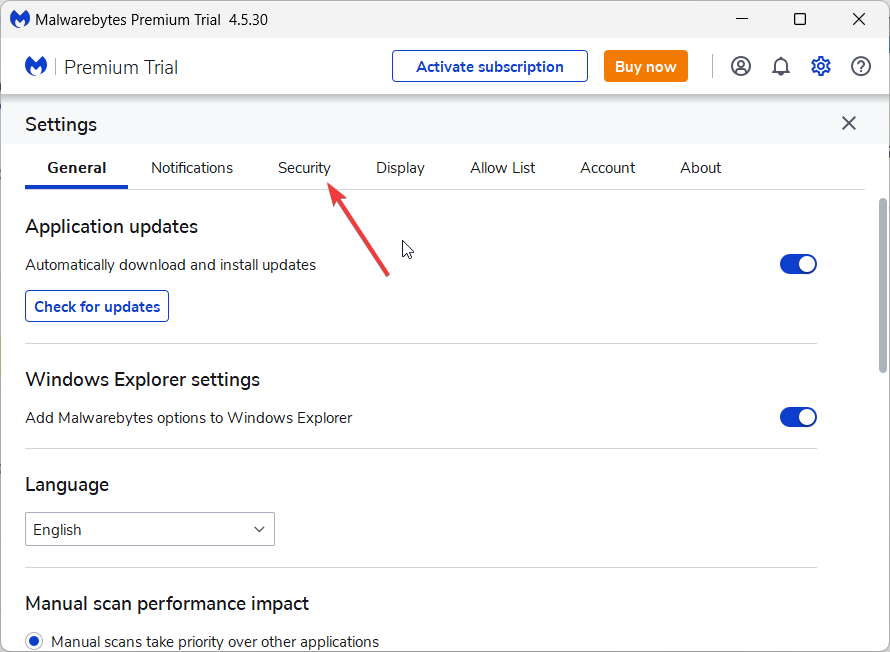
- Schakel de Automatische quarantaine keuze.
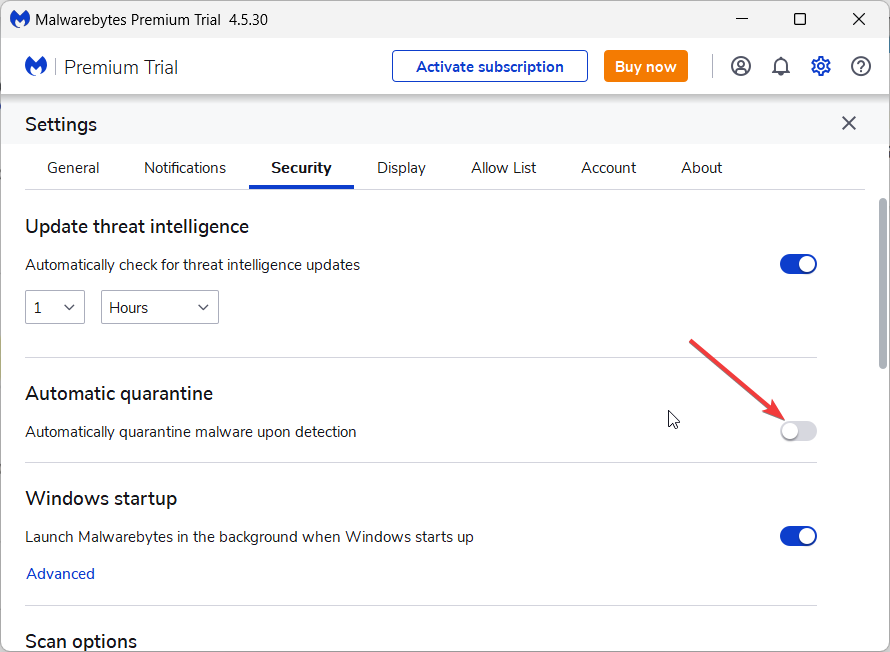
Malwarebytes plaatst, net als andere antivirusprogramma's, de malware automatisch in quarantaine en voorkomt dat deze uw pc infecteert. Deze functie staat echter vaak bekend als de boosdoener van een hoog geheugengebruik en kan het probleem veroorzaken.
Schakel de automatische quarantainefunctie in Malwarebytes uit en controleer of dit het probleem met het hoge geheugengebruik van mbamservice.exe oplost.
- USB Shortcut Virus: hoe u het permanent kunt verwijderen
- Gebeurtenis-ID 5136: een directoryserviceobject is gewijzigd [repareren]
- Gebeurtenis-ID 7045: er is een service in het systeem geïnstalleerd [repareren]
- Hoge DPC-latentie in Windows 11? 7 manieren om het te repareren
- Wat is gebeurtenis-ID 800 en hoe u dit snel kunt oplossen
3. Herstel de standaard Exploit-bescherming
- Start het Malwarebytes-programma op uw computer.
- Klik op de Instellingen pictogram bovenaan.

- Schakel over naar de Beveiliging tabblad.
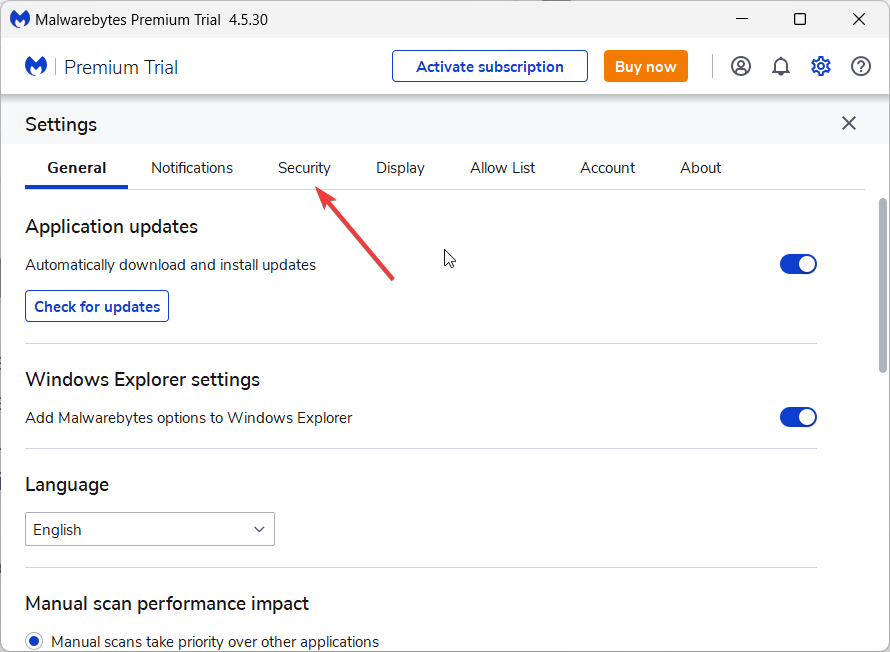
- Klik op Geavanceerde instellingen onder Exploitatiebescherming sectie.
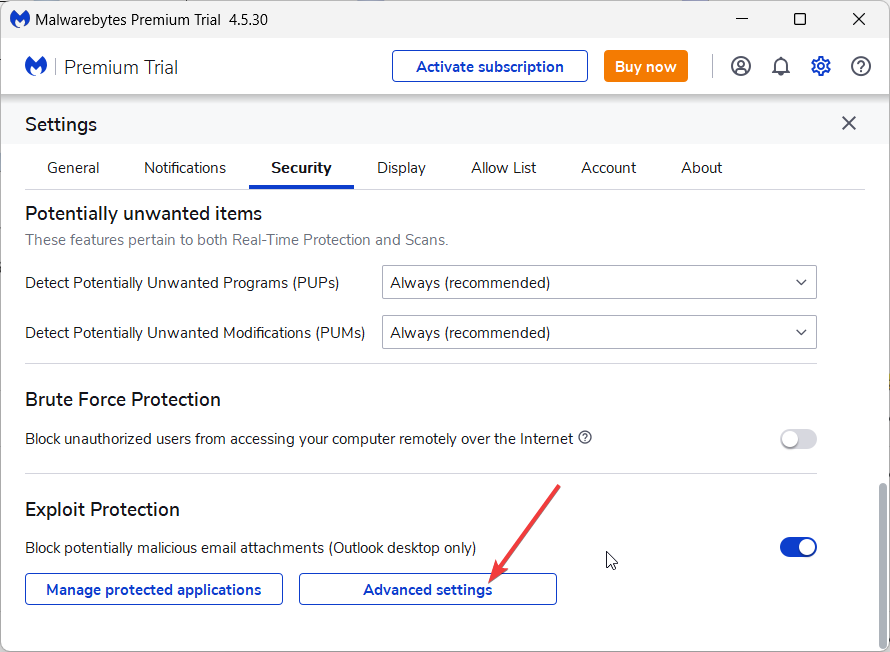
- Selecteer de Standaard herstellen keuze.
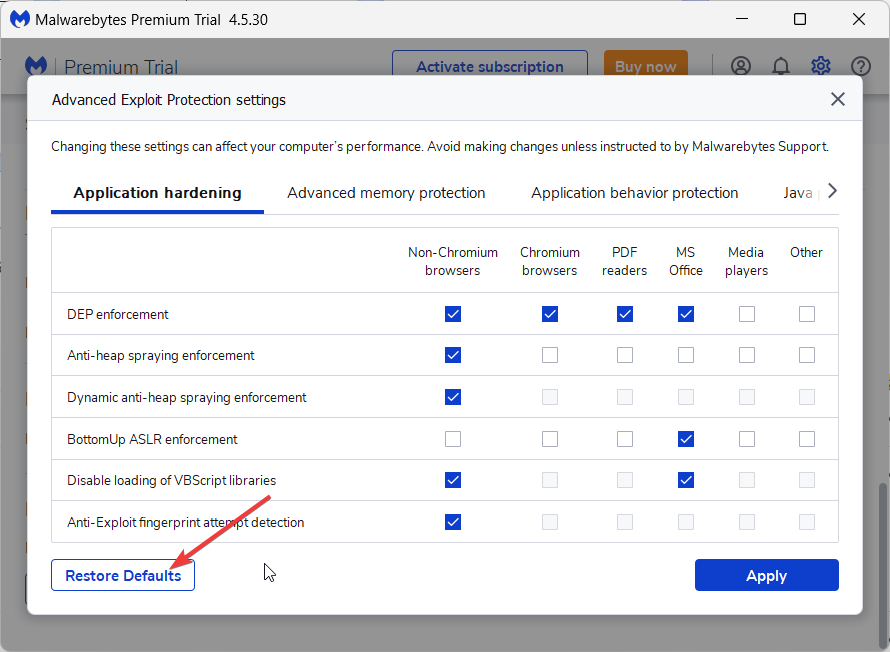
- Klik op de Toepassen knop om de wijzigingen toe te passen.
Mogelijk hebt u de Exploit Protection-instellingen voor Malwarebytes verkeerd aangepast. Daarom doet het programma zijn extra steentje om uw pc te beschermen, waardoor het veel geheugen verbruikt.
In dat geval moet u de bovenstaande stappen volgen en de standaard instellingen voor Exploit Protection herstellen en controleren of dit het probleem met het hoge geheugengebruik van mbamservice.exe oplost.
4. Verhoog de tijd voor het bijwerken van informatie over bedreigingen
- Open het Malwarebytes-programma.
- Klik op de Instellingen pictogram rechtsboven.

- Schakel over naar de Beveiliging tabblad.
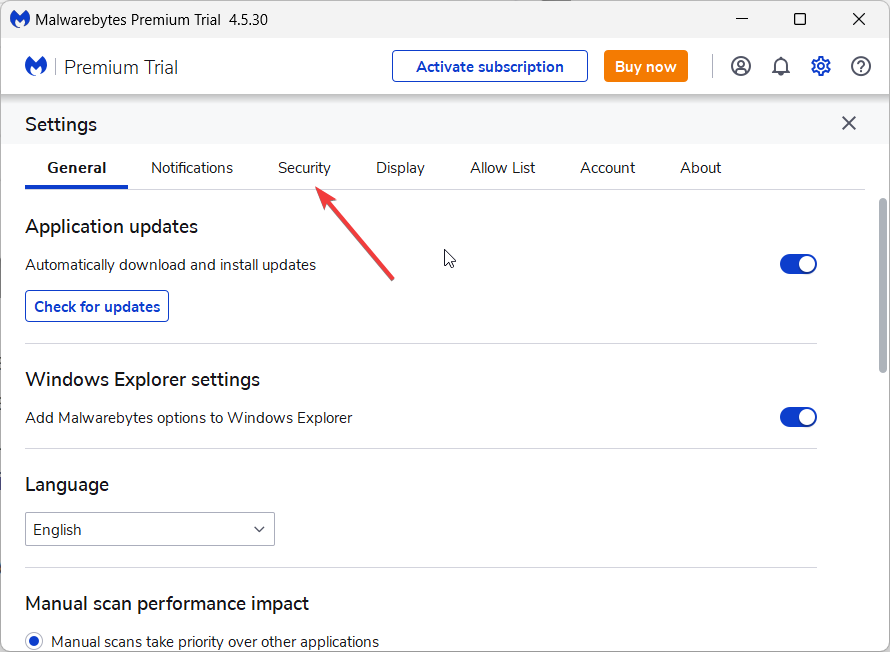
- Zoek de Update dreigingsinformatie label en kies een tijd uit het vervolgkeuzemenu. Zorg ervoor dat u een hoger interval selecteert.

Standaard zoekt het Malwarebytes-programma elk uur naar een nieuwe dreigingsupdate en gebruikt het uw systeembronnen samen met uw internetverbinding.
Dit zal, om voor de hand liggende redenen, resulteren in een hoog geheugengebruik door mbamservice.exe. Verleng het tijdsinterval voor de update van bedreigingsinformatie en controleer of het probleem hiermee is opgelost.
5. Installeer de nieuwste Malwarebytes-update
- Start Malwarebytes op uw computer.
- Klik op de Instellingen icoon.

- Schakel over naar de Over tabblad.
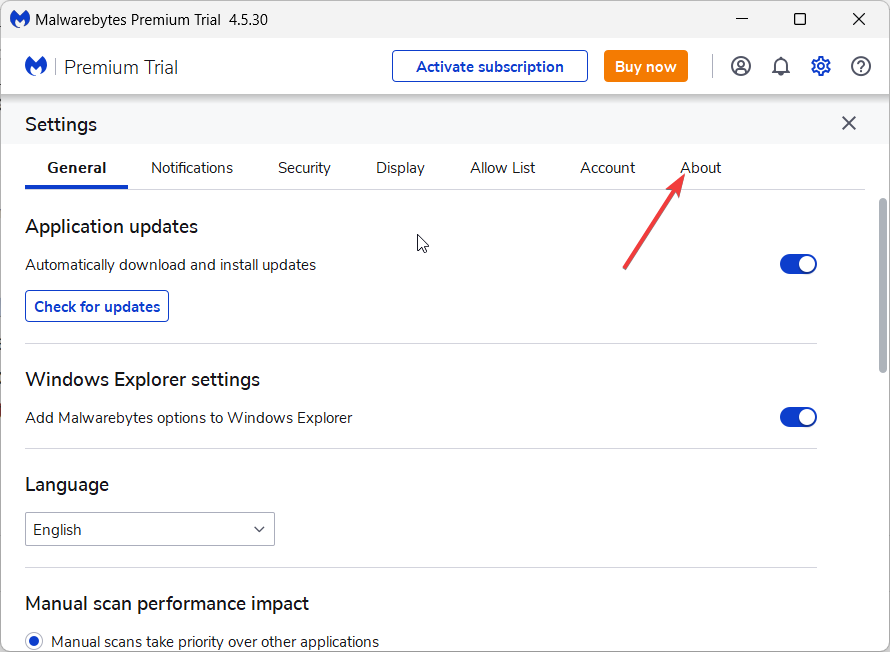
- Klik op de Controleer op updates knop.

- Als er een nieuwe update beschikbaar is, installeer deze dan.
Malwarebytes heeft zelf officieel erkend dat gebruikers vanwege een aantal onderliggende problemen in een update te maken kregen met het probleem met het hoge geheugengebruik van mbamservice.exe.
In dit geval stelde het bedrijf voor om het Malwarebytes-programma op hun computer bij te werken en dit probleem op te lossen.
6. Start de Malwarebytes-services opnieuw
- druk de Winnen + R toetsen om de Loop dialoog.
- Type diensten.msc en druk op Binnenkomen.
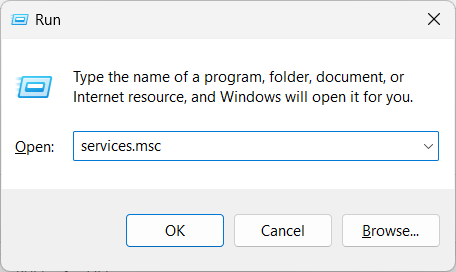
- bevind zich Malwarebytes-services en dubbelklik erop.
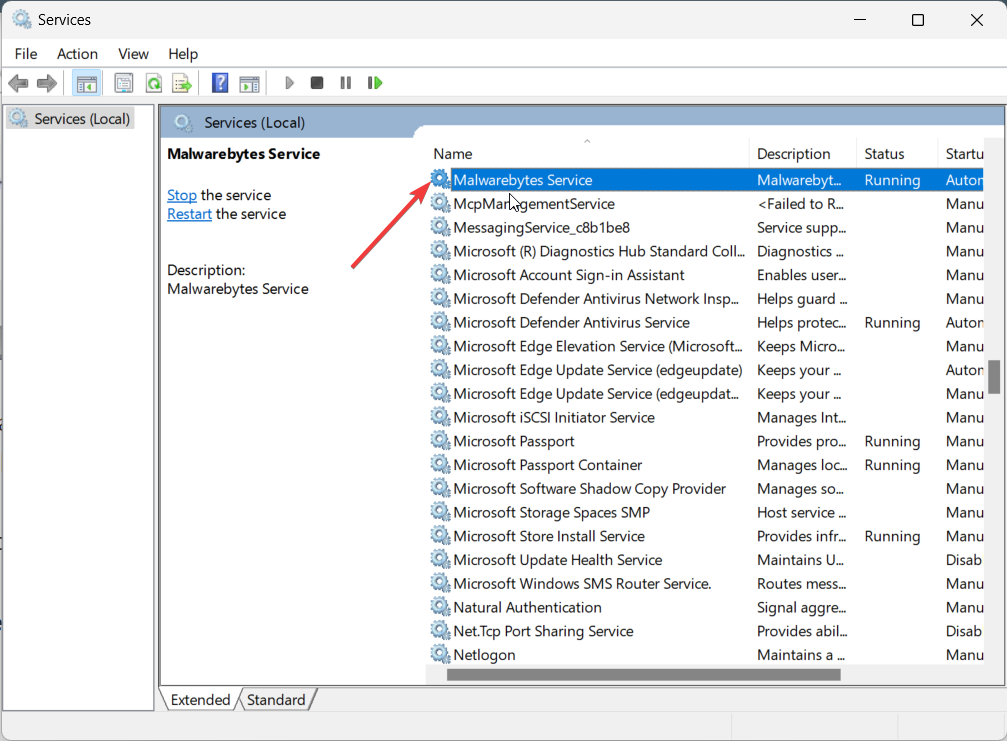
- Druk op de Stop knop onder Dienst toestand.
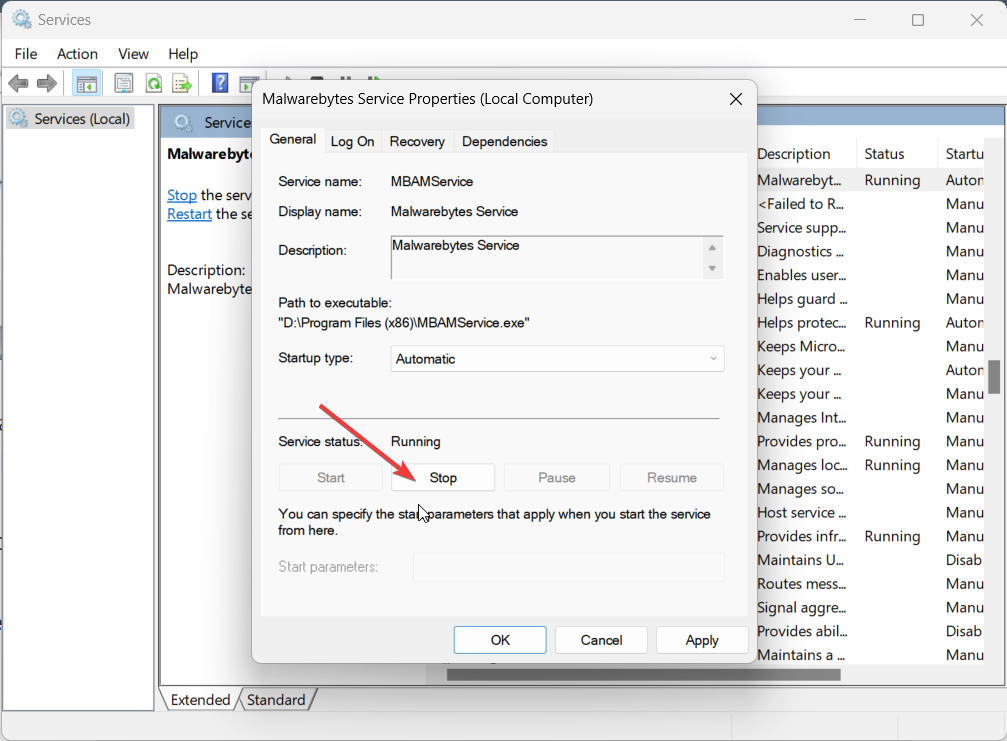
- Druk na 10 seconden op de Begin knop.
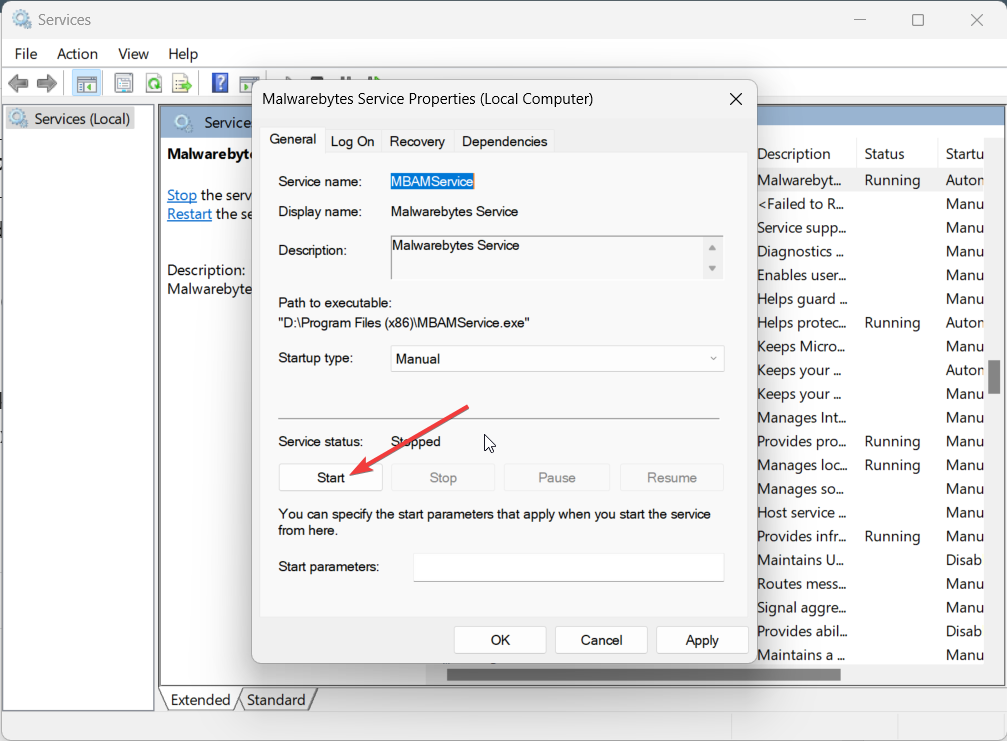
- Klik Toepassen En OK om de wijzigingen door te voeren.
- Start uw computer opnieuw op en controleer of dit het probleem oplost of niet.
Dat is het van ons in deze gids. Laat het ons gerust weten in de reacties hieronder als er een andere oplossing is die u hebt toegepast om het probleem met het hoge geheugengebruik van mbamservice.exe op te lossen.
 Bescherm nu uw pc!
Bescherm nu uw pc!
- Webcambescherming
- Ondersteuning voor meerdere platforms
- Lage systeemvereisten
- Eersteklas antimalwarebescherming


